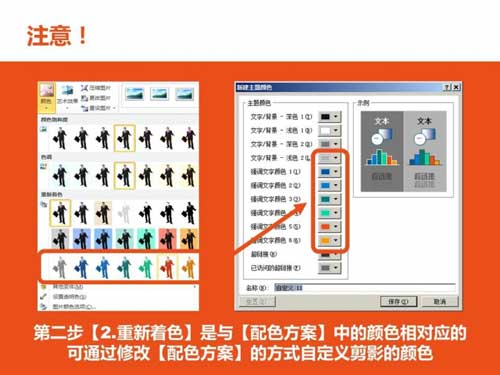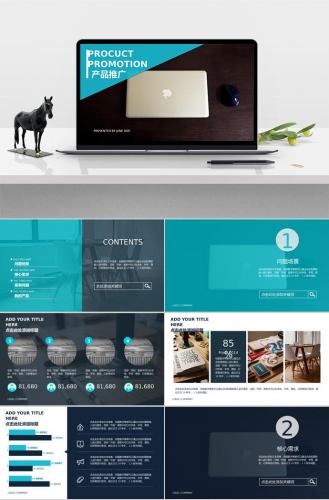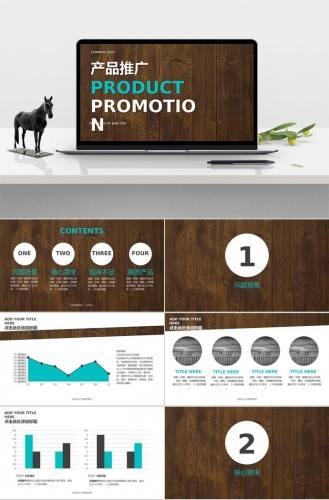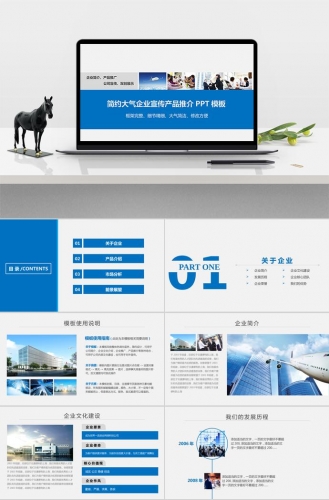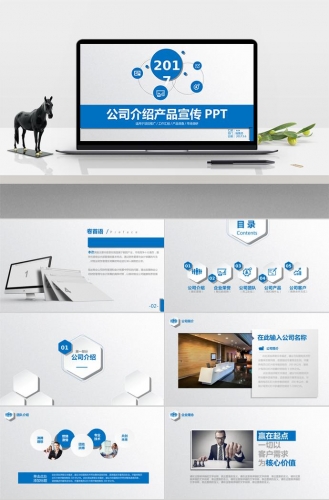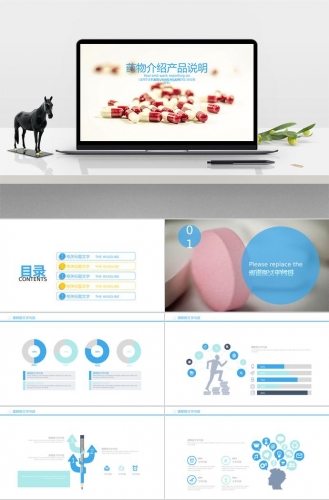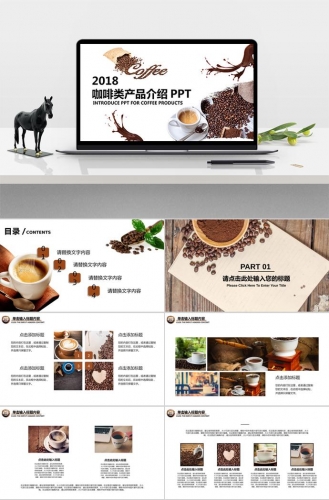用PPT2010软件制作自己的剪影
剪影在PPT制作中常常发挥重要的作用,而如何制作一个属于自己的剪影呢?今天PPT教程网就借PPT设计师小田同学的这篇文章来说明一下。坐好咯,用PPT2010软件制作自己的剪影开讲咯。
1、准备好原图
首先肯定是要准备一张自己靓靓的图片啦,最好是图片背景比较纯的那种个人照,这样在以下的步骤才容易执行。不明白我说的意思?没事,接着看下面就行啦。

第二步当然是把你准备的图片在PPT2010中打开,然后重新把图片着色啦,方法是:双击图片—选择【颜色】菜单下方的【剪影颜色】。这个总该知道吧,不明白,可以看下面的图片。

第三个步骤,当然是调整图片的对比度啦,方法也很简单:双击图片—选择【颜色】菜单下方的【图片更正选项】,将【对比度】调整为【100%】。现在看,你原来靓靓的人像现在是不是变成了炫酷的黑。

最后用PPT2010的透明功具,可以把图片的背景去掉。一个剪影就这样完成啦。
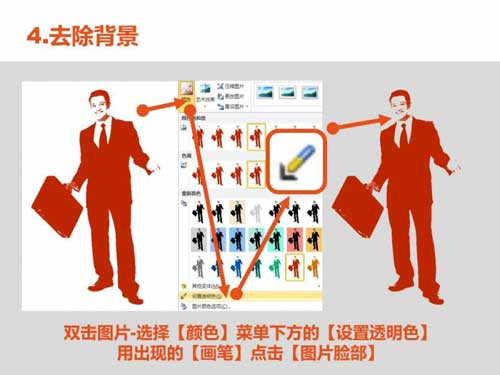
提个小注意:第二步骤中的重新色是与配色方案中的颜色相对应的,可通过修改配色方案的方式自定义剪影颜色。